January 8

Mozilla Thunderbird è un client di posta elettronica gratuita, che offre un ottimo modo per personalizzare la tua email in base alle proprie esigenze specifiche con potenti funzionalità di sicurezza e privacy. Supporta i protocolli POP e IMAP di comunicazione. Prima di poter utilizzare Thunderbird, è necessario configurare Thunderbird per lavorare con i tuoi account di posta elettronica. Il tuo indirizzo email deve supportare sia POP o IMAP. In questo articolo vi mostrerà come è possibile configurare Thunderbird in Vista. Al fine di fornire procedura passo-passo, io configurazione Thunderbird per account IMAP di Gmail. (Gmail fornisce sia POP e supporto IMAP.)
Prima di poter conto di setup Gmail, è necessario abilitare POP e / o IMAP da Gmail / Impostazioni / andata e POP / IMAP. E attivare la funzione POP e IMAP. E salvare le modifiche.
2 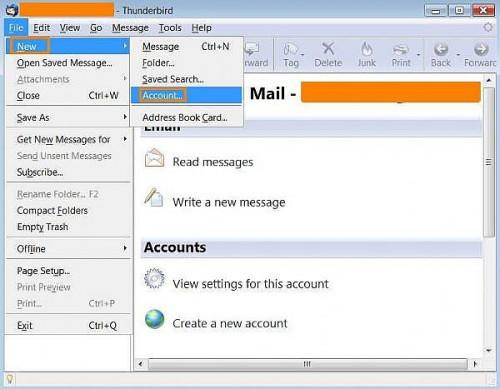
Aprire Mozilla Thunderbird. Vai a file e fare clic su Account. (Se non si dispone di Thunderbird, è possibile scaricarlo dal link diretto nella sezione risorse di questo articolo.)
3 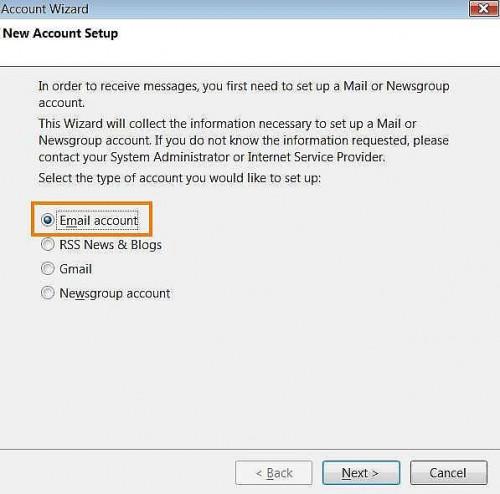
Clicca su account e-mail. Andare Avanti.
4 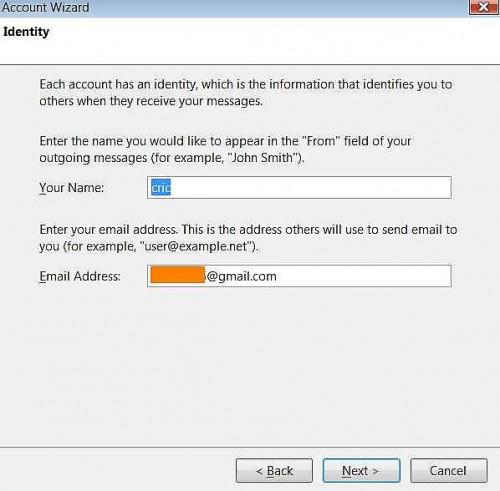
Inserisci il tuo nome e indirizzo email. Fare clic su Avanti.
5 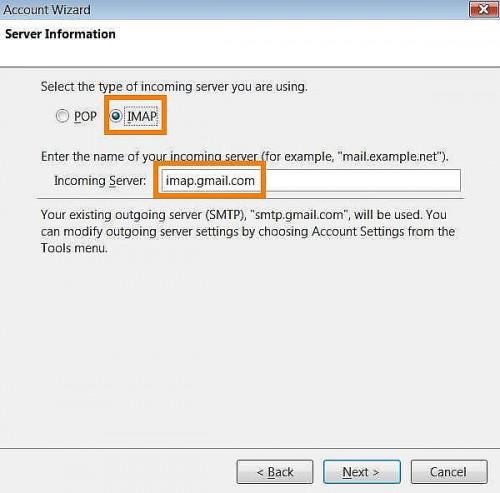
Fai clic su IMAP. Digitare 'imap.gmail.com'. Fare clic su Avanti. (Se si dispone di POP, è possibile prendere questa strada. Ho intenzione di mostrare configurazione IMAP.)
6 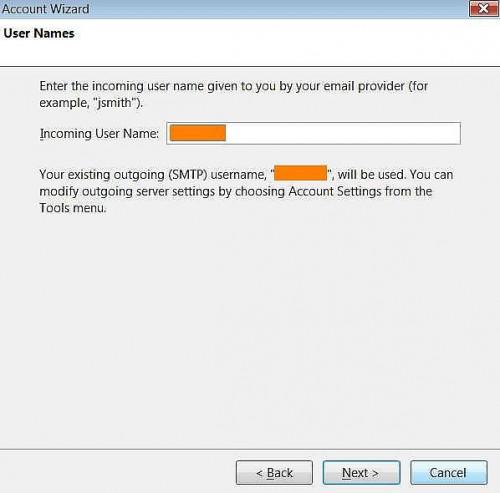
Digitare il nome utente e fare clic su Avanti.
7 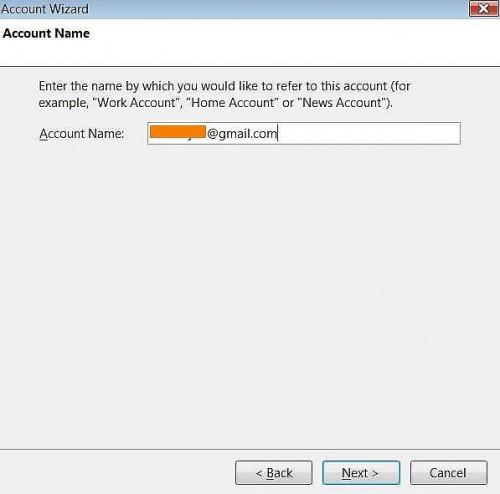
Digitare il nome di account. E fare clic su Avanti.
9 Ora, andare in Strumenti e fare clic su "Impostazioni account". 10 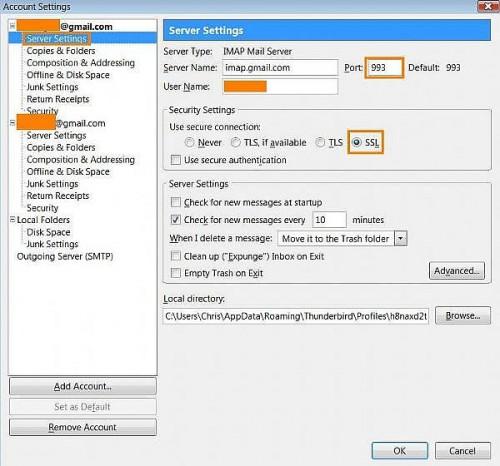
Vai al tuo account di posta elettronica. E cliccare su 'Impostazioni server. Digitare il numero di porta '993'. E cliccare su SSL in uso connessione sicura.
11 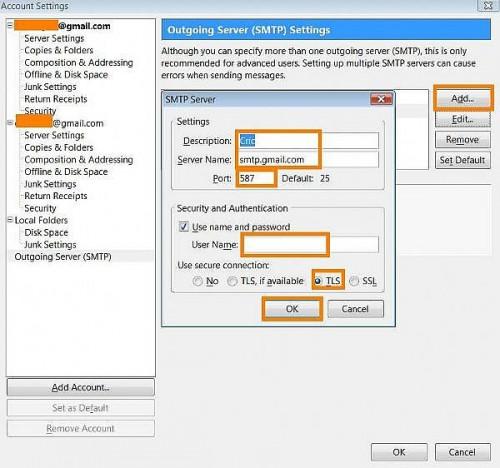
Ora, vai a 'Server in uscita (SMTP)'. Fare clic su 'Aggiungi'. Tipo 'smtp.gmail.com' nel nome del server, la porta '587' e il proprio nome utente e cliccare su TLS utente connessione sicura e fare clic su OK.
12 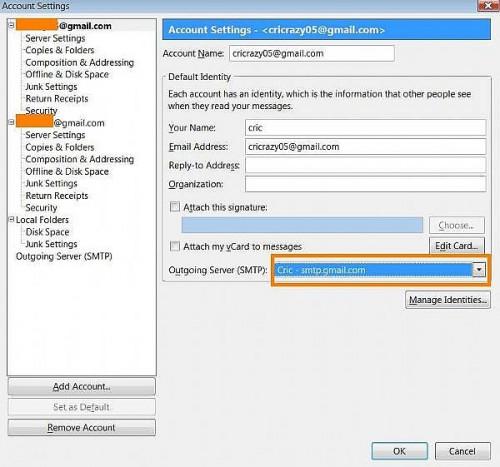
Assicurati che il tuo account e-mail, server in uscita è impostata al smtp.gmail.com. (Controllare figura.) Fare clic su OK.
Ora, si dovrebbe essere in grado di inviare / ricevere e-mail da Thunderbird.
È possibile seguire la stessa procedura per il vostro lavoro / indirizzo di posta elettronica personale. (Diversi provider di posta elettronica hanno le impostazioni del server differenti, così si dovrebbe fare riferimento a loro istruzioni.)
